oppo手机如何投屏电视 oppo手机投屏电视设置教程
更新时间:2024-02-12 09:47:49作者:xtyang
随着科技的不断进步,智能手机已成为我们日常生活中不可或缺的一部分,而在众多手机品牌中,OPPO手机以其出色的性能和质量备受消费者的喜爱。除了强大的功能和用户友好的界面外,OPPO手机还拥有许多令人惊喜的特点,如投屏功能。投屏功能使得我们能够将手机上的内容无线传输到电视屏幕上,给我们带来更加震撼的视听体验。如何在OPPO手机上设置投屏功能呢?本文将为大家详细介绍OPPO手机如何投屏电视的设置教程。
步骤如下:
1.将oppo手机和电视连接使用同一wifi网络;

2.进入oppo手机设置-其他无线连接-开启多屏互动;
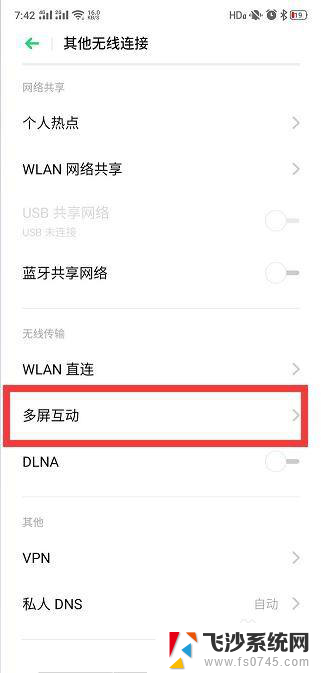
3.在可投屏设备列表中选择相应的电视名称,完成投屏。
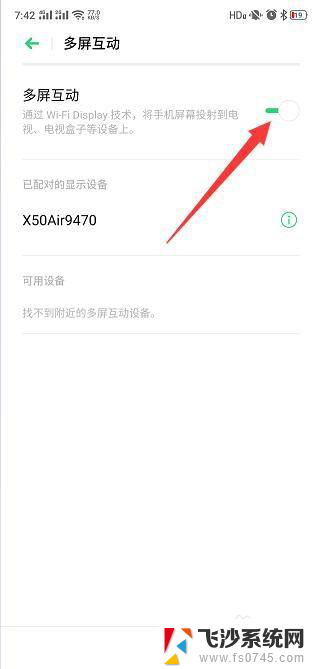
4.此时就可以在电视上获取手机屏幕内容,同时还可以利用电视观看手机视频。

5.还有一种方法,就是借助快投屏程序来实现OPPo手机投屏电视操作。如图所示,在投屏界面中,搜索相应的电视进行连接。
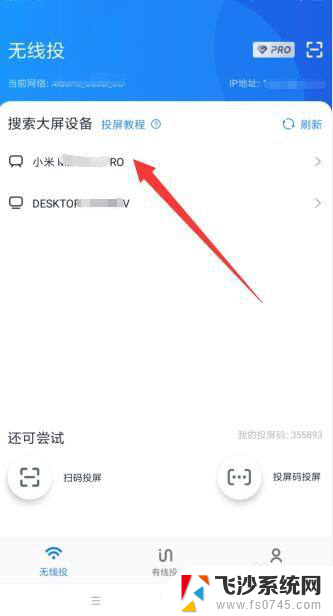
6.连接成功后,就可以将OPPO手机屏幕投影到电视上并进行查看了。
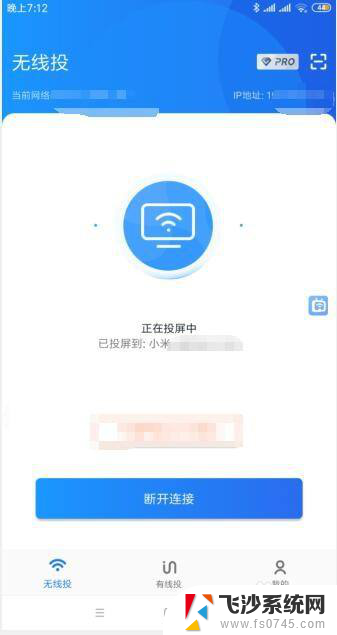
以上就是关于oppo手机如何投屏电视的全部内容,如果有遇到相同情况的用户,可以按照小编提供的方法来解决。
oppo手机如何投屏电视 oppo手机投屏电视设置教程相关教程
-
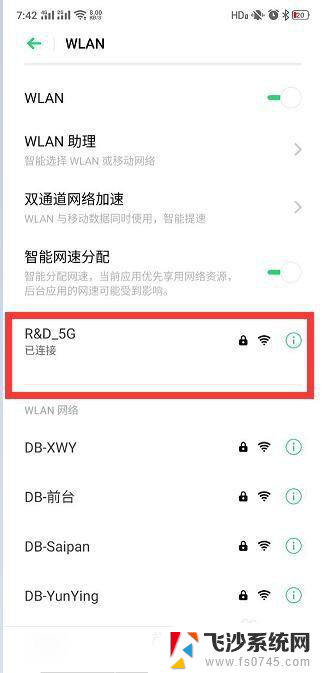 oppo手机与lg电视怎么投屏 oppo手机投屏电视设置教程
oppo手机与lg电视怎么投屏 oppo手机投屏电视设置教程2025-03-21
-
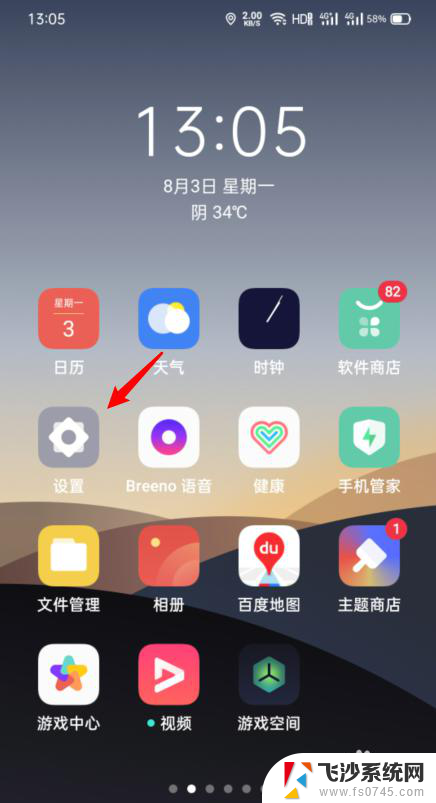 oppo手机投屏功能在哪里 oppo手机怎么投屏到电视
oppo手机投屏功能在哪里 oppo手机怎么投屏到电视2023-12-14
-
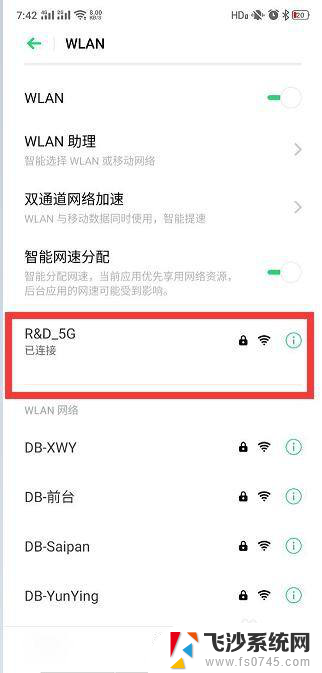 oppo手机与电视怎么投屏连接 oppo手机无线投屏电视设置指南
oppo手机与电视怎么投屏连接 oppo手机无线投屏电视设置指南2024-06-13
-
 怎样在电脑上投屏手机视频 手机视频投屏到电脑教程
怎样在电脑上投屏手机视频 手机视频投屏到电脑教程2024-03-21
- 手机视频怎样投屏到电脑 电脑如何接收手机投屏视频
- 手机上视频怎么投屏到电脑 手机视频如何投屏到电脑教程
- oppo手机怎么投屏到笔记本电脑上 OPPO手机如何通过USB投屏到电脑显示
- 怎么用苹果手机投屏到电视上 苹果手机屏幕镜像投屏到电视教程
- sony手机投屏 索尼电视投屏教程
- oppo可以投屏到电脑吗 OPPO手机如何通过无线投屏到电脑显示
- 文档开始栏隐藏了怎么恢复 word开始栏如何隐藏
- 笔记本电脑调节亮度不起作用了怎么回事? 笔记本电脑键盘亮度调节键失灵
- 笔记本关掉触摸板快捷键 笔记本触摸板关闭方法
- 电视看看就黑屏怎么回事 电视机黑屏突然没图像
- word文档选项打勾方框怎么添加 Word中怎样插入一个可勾选的方框
- 宽带已经连接上但是无法上网 电脑显示网络连接成功但无法上网怎么解决
电脑教程推荐
- 1 笔记本电脑调节亮度不起作用了怎么回事? 笔记本电脑键盘亮度调节键失灵
- 2 笔记本关掉触摸板快捷键 笔记本触摸板关闭方法
- 3 word文档选项打勾方框怎么添加 Word中怎样插入一个可勾选的方框
- 4 宽带已经连接上但是无法上网 电脑显示网络连接成功但无法上网怎么解决
- 5 iphone怎么用数据线传输文件到电脑 iPhone 数据线 如何传输文件
- 6 电脑蓝屏0*000000f4 电脑蓝屏代码0X000000f4解决方法
- 7 怎么显示回车符号 Word如何显示换行符
- 8 cad2020快捷工具栏怎么调出来 AutoCAD2020如何显示工具栏
- 9 微信怎么图片和视频一起发 微信朋友圈怎么一起发图片和视频
- 10 qq电脑登陆需要手机验证怎么取消 电脑登录QQ取消手机验证步骤